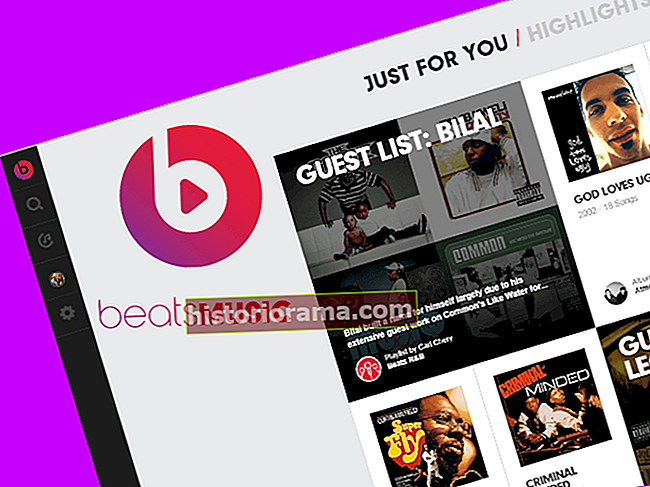Нарешті, Apple випустила iOS 12 для публіки, привівши з собою покращені сповіщення, способи відстежувати, скільки часу ви проводите за телефоном, і можливість налаштовувати ярлики, щоб полегшити та пришвидшити роботу за допомогою програми Siri Shortcuts. Ярлики Siri можуть перезарядити застарілу Siri, зробивши її набагато кориснішою у світі за допомогою Google Assistant та Amazon від Alexa.
На щастя, використання ярликів Siri відносно просто. Як і будь-який додаток Apple, він добре розроблений і чистий, крім того, вам не потрібно починати з нуля - ви можете вибрати десятки ярликів для початку, не створюючи власних.
Якщо ви хочете створити власний ярлик Siri, це, на щастя, дуже легко зробити, і ми збираємося показати вам, як. Для цього ми створимо ярлик, який ви зможете використовувати вранці, щоб почати поїздку на роботу та відтворити музичний список відтворення - ідеально підходить, коли ви вперше сідаєте в машину.



- Відкрийте додаток Siri Shortcuts і перейдіть до Бібліотека вкладку. Натисніть Створити ярлик.
- Прокрутіть вниз до першої дії, яку потрібно виконати за допомогою ярлика. Тут ми хочемо, щоб ярлик розпочав нашу поїздку до Сан-Франциско.
- Введіть адресу, до якої потрібно перейти за допомогою ярлика, у вікні, що з’явиться.
- У нижній половині екрана прокрутіть вниз до програми Музика.
- Торкніться програми та виберіть список відтворення або музику, яку ви хочете слухати.
- Перейменуйте ярлик, натиснувши на Налаштування під кнопкою Готово вгорі праворуч. Потім натисніть Готово.
- Натисніть Готово у верхній правій частині екрана.
Після створення ярлика ви можете запустити його з програми ярликів, але, ймовірно, є простіші способи його запуску. Наприклад, ви можете додати ярлик до Siri, перейшовши в налаштування ярлика та торкнувшись Додати до Siri. Потім вам буде запропоновано додати голосову команду, яка буде використовуватися для запуску певного ярлика.
Ви також можете додати ярлики до віджета. Спочатку додайте віджет, прокручуючи вниз до кінця віджетів, натискаючи Редагуватита додавання віджета ярликів. Якщо у вас є лише кілька ярликів, вони всі відображатимуться, але ви можете налаштувати ярлики, які відображаються, перейшовши до налаштувань кожного ярлика та увімкнувши або вимкнувши Показати у віджеті.
Звичайно, є безліч ярликів Siri на вибір. Наприклад, ви можете легко зареєструвати свою вагу або кількість випитої води в програмі Health, не відкриваючи програму. Варто ознайомитись із переліком запропонованих ярликів, щоб перевірити, чи корисний вам якийсь із них.